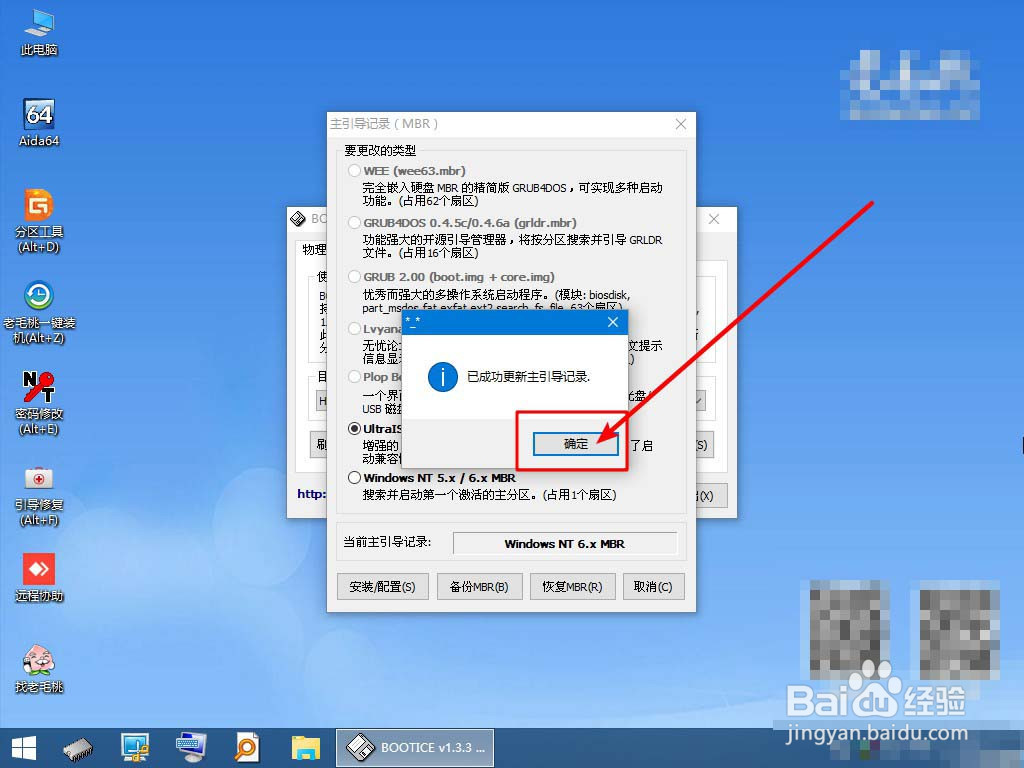1、下载U盘winpe制作工具,制作一个U盘winpe启动盘
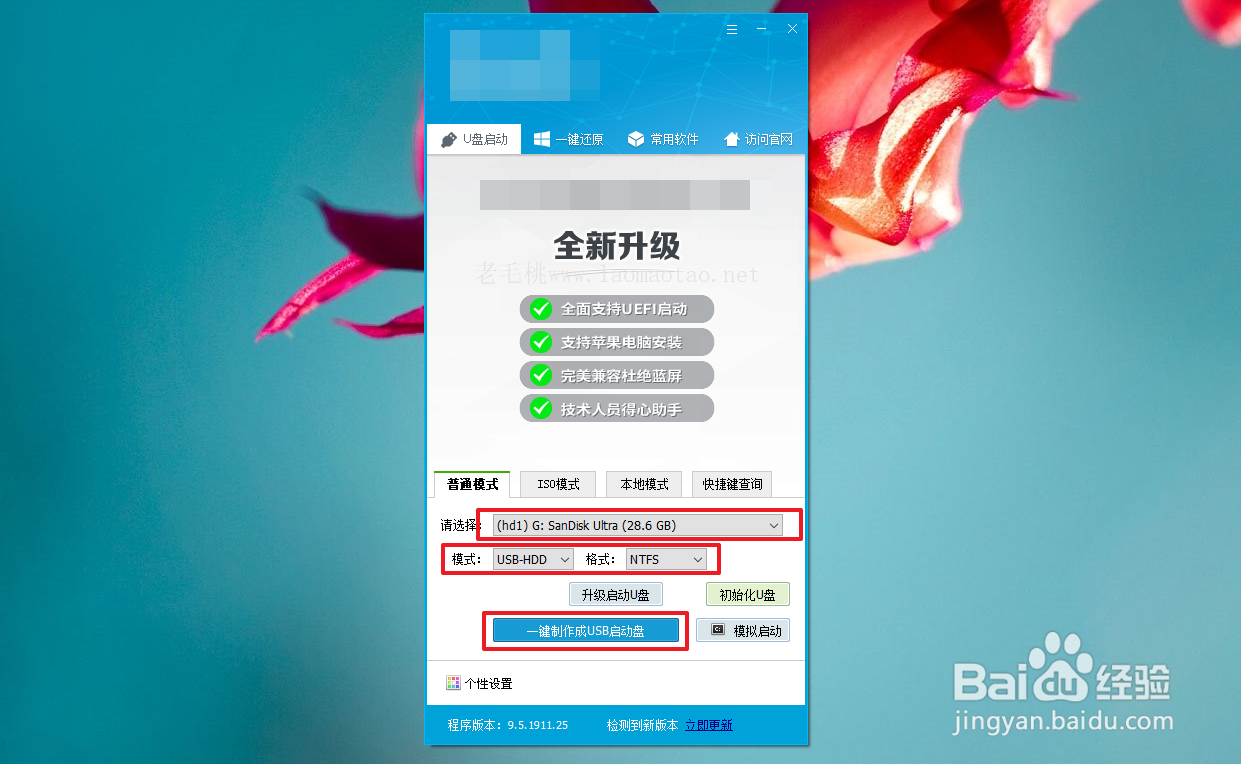
2、制作完成后,查询U盘启动快捷键

3、插入U盘winpe后,重启电脑,在电脑开机画面出现时,迅速按下U盘启动快捷键,进入优先启动项设置页面,选中U盘选项并“回车”,U盘选项一般带有USB字样
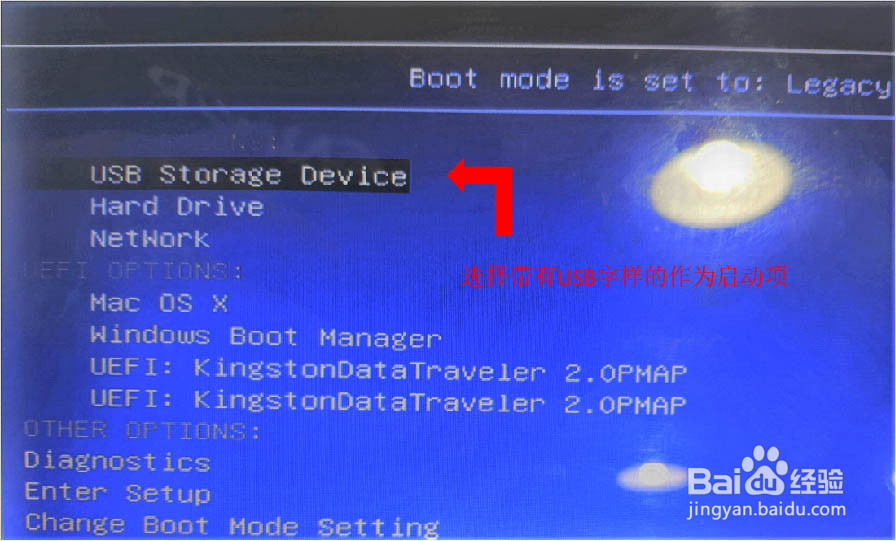
4、进入winpe主菜单后,选择[1]Win10X64PE(2G以上内存),按回车进入winpe桌面

5、在winpe桌面中,点击开始菜单,打开“Bootice引导扇区管理”

6、打开BOOTICE窗口后,在物理磁盘页面,点击选择“目标磁盘”
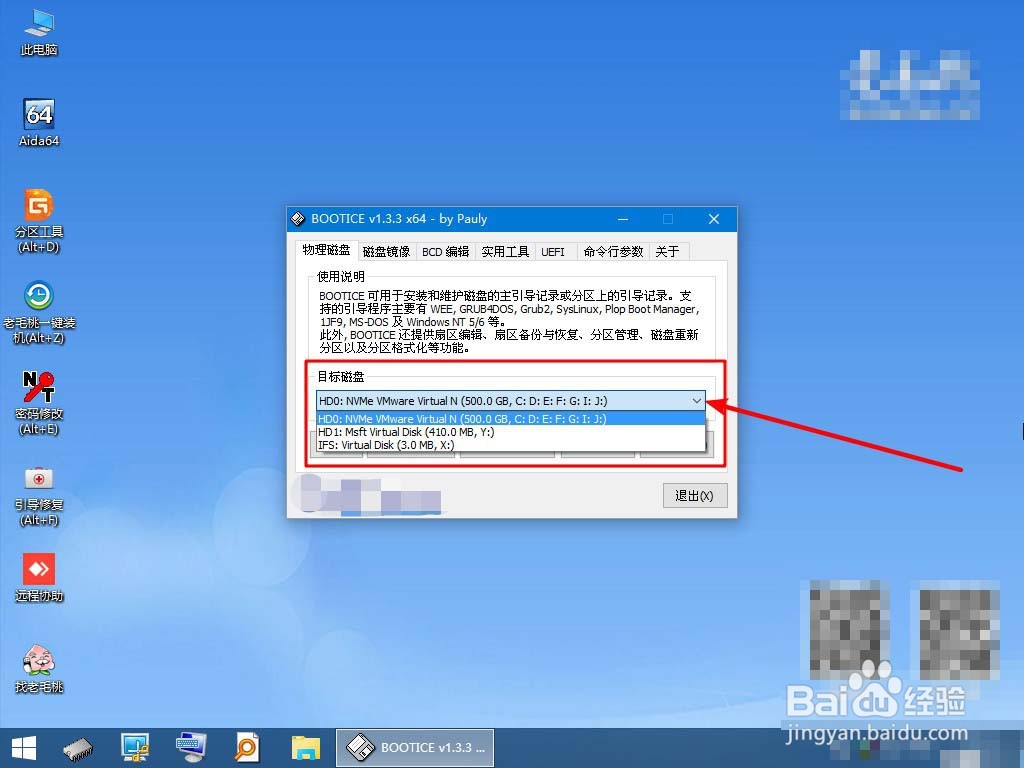
7、然后,点击选择“主引导记录”
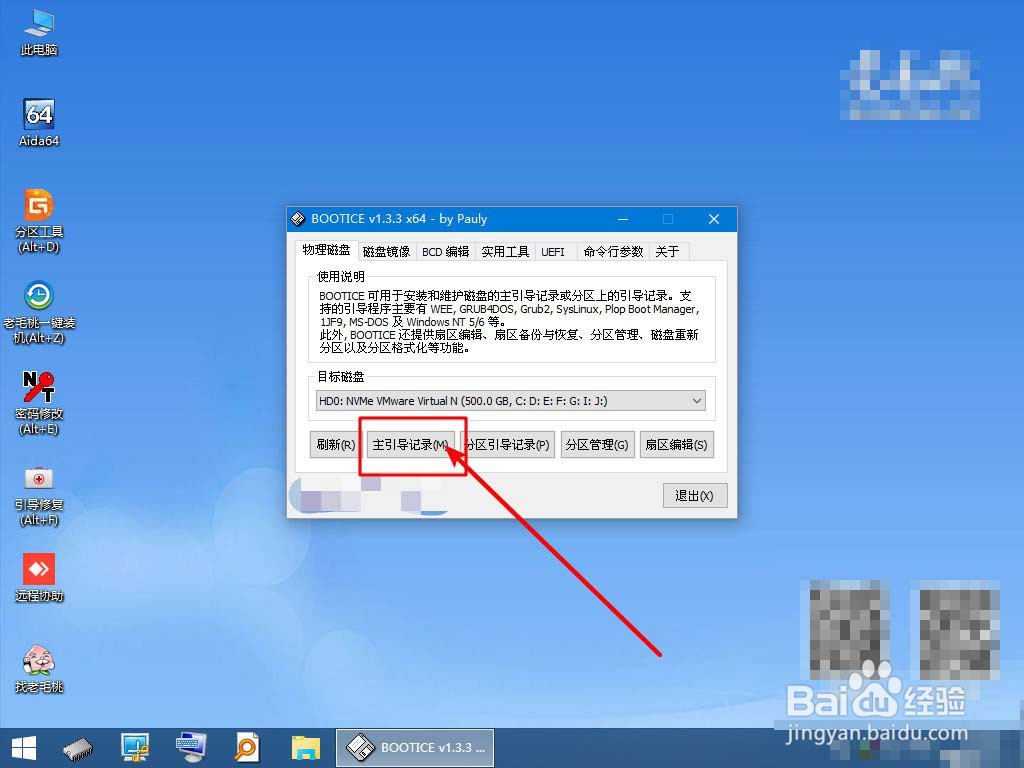
8、弹出新窗口时,选择“UltraISO USB-HDD+/ USB-ZIP+”,点击“安装/配置”

9、弹出选择类型的小窗口时,点击选择“UltraISO USB-HDD+”

10、最后,页面就会显示已经成功更新主引导记录,点击“确定”即可